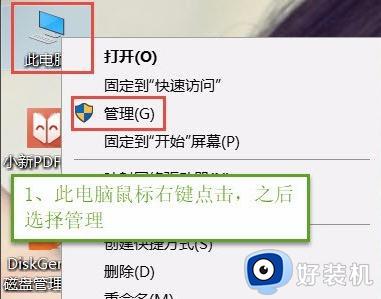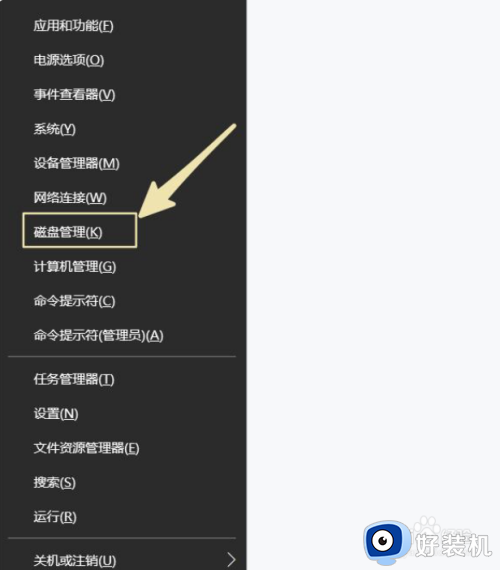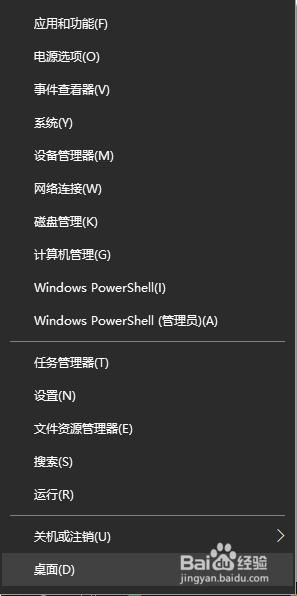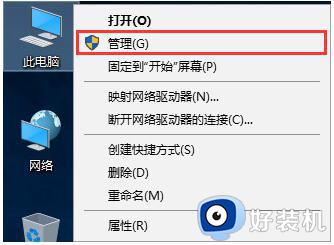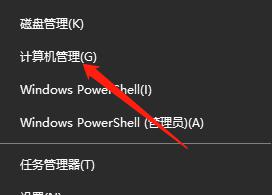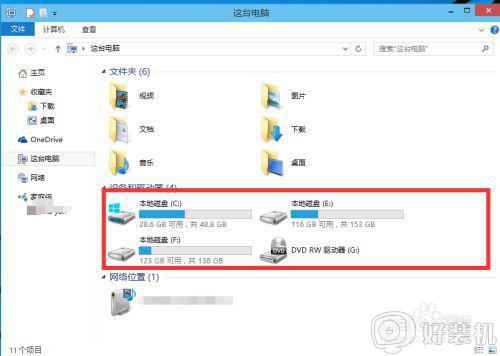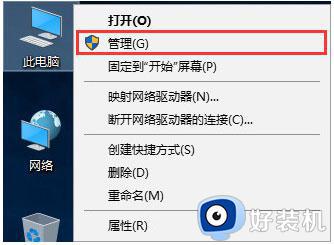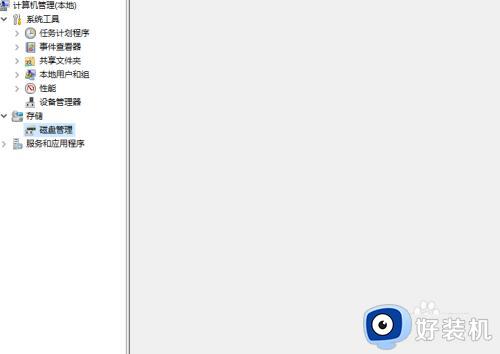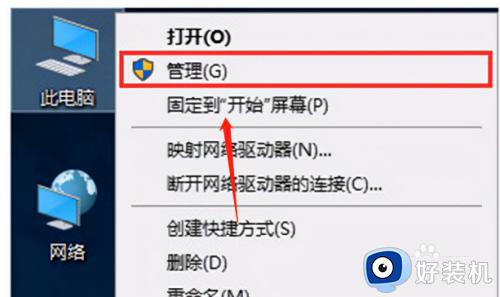win10磁盘分盘怎么弄 win10系统磁盘如何分区
时间:2024-05-24 10:14:31作者:xinxin
基本上,我们使用的win10电脑都有对磁盘空间进行合理的分区设置,以便用户能够对不同文档文件进行分类存储,不过有些用户也会遇到win10电脑的磁盘空间没有分区的情况,只显示一个磁盘分区,对此win10磁盘分盘怎么弄呢?接下来小编就给大家讲解的win10系统磁盘如何分区完整步骤。
推荐下载:系统之家win10纯净版
具体方法:
1、首先,我们需要在简洁的电脑桌面上找到“此电脑”,选中并右键单击,然后选择“管理”标签,在弹出的对话框里面鼠标左键单击磁盘管理。
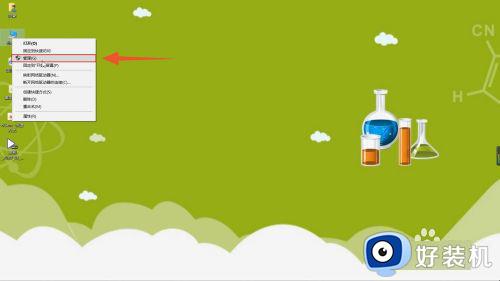
2、这样,我们就会看到这里有未分配的磁盘,鼠标右键单击,新建简单卷,点击下一步,输入你想要创建的磁盘大小。
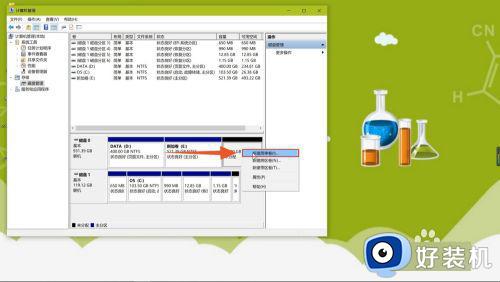
3、之后,点击下一步,保持默认即可,点击下一步,在卷标这里输入你想要的磁盘命名。
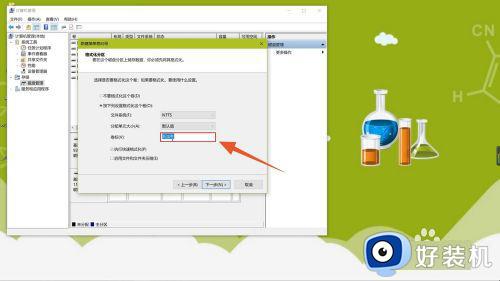
4、重头戏来喽!点击下一步,检查一下设置,之后点击完成即可。这样,我们的磁盘分区就完成了。你学会了吗?
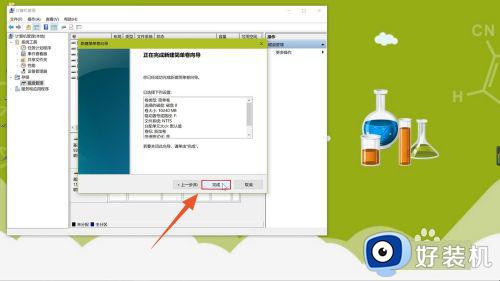
以上就是小编告诉大家的win10系统磁盘如何分区完整步骤了,如果你也有相同需要的话,可以按照上面的方法来操作就可以了,希望本文能够对大家有所帮助。